Day 3 - 试试 Tailwind CLI
记得一定要搭配上一篇环境配置的前半段!
使用 Tailwind CLI 安装
- 先建立一个资料夹(名称可自订),并用 VS Code 开启。
mkdir tailwind_30day
cd tailwind_30day
code .
- 开启 VS Code 的终端机,Mac 快速键为
^control + ~,在终端机输入下面指令来初始化,一路 Enter 按到底就好,会得到一只package.json。
npm init
- 安装最新版 Tailwind,在终端机输入下列指令:
npm install -D tailwindcss@latest
原则上 Tailwind CLI 会自动增加必要的前缀字,不需特地安装 Postcss 和 Autoprefixer。当然想安装的话也可以。
- 建置自己的 CSS 档,这样未来如果有编写到 CSS 的部分,会比较好维护,档名可以取自己想取的名称。威尔猪这边习惯将资料放入
「src」资料夹里,如 -> src / css / style.css,然後使用@tailwind这个指令来载入 Tailwind 的 base、components 和 utilities 样式:
/* src/css/style.css */
@tailwind base;
@tailwind components;
@tailwind utilities;
上面三行程序码可以自行取舍,如果不希望使用 base,就把
@tailwind "tailwindcss/base";这行删掉就可以了。
- 在
package.json里,修改 scripts 的资料如下,加入「watch」属性(可以自定义名称),记得 -i 为入口,要和刚刚自己创建的 CSS 路径一样, -o 为出口,档名一样可以自己定义,但通常使用「dist」作为输出後的资料夹。後面加入--watch是因为威尔猪很懒,不想每次修改就要执行一次,加入 --watch 或是 -w 可以启动监听程序,只要 purge 的档案有更新,会马上自动重新编译 CSS。
// package.json
...
"scripts": {
"watch": "tailwindcss -i ./src/css/style.css -o ./dist/tailwind.css --watch"
},
...
- 指令:tailwindcss -i 「 来源档案路径 」 -o 「 编译後存到哪个档案 」。
- 预设支援 Autoprefixer,如果不想要 Autoprefixer 的功能,就在 tailwindcss 後面加上
--no-autoprefixer。
- 在「src」创建 index.html,因为设定输出为 dist / tailwind.css,所以要注意路径,连结「dist」资料夹这边的 CSS 才正确,并在 body 标签写入一个 Tailwind 内建的 Class 背景色(这边之後会提到)。
<!-- index.html -->
<link rel="stylesheet" href="../dist/tailwind.css">
<body class="bg-gray-900"></body>
- 在终端机输入 "watch" 指令看看 Tailwind 有没有引入成功。
npm run watch
点击 VS Code 右下角的 Go Live (如果没出现的话,重新开启一次 VS Code => Mac 快速键 ⌘command + ⇧shift + p => 输入 Reload Window),当当~没意外的话大家应该看到背景已经变深灰色了吧!
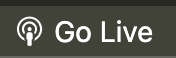
But...休但几咧,怎麽编译出整包的 Tailwindcss,档案大小 4MB,我的妈妈咪啊~没搞错吧,说好的压缩咧?别急,咱们继续往下走。在终端机打指令 ^control + C ,跳出监听。

优化
- 创建 tailwind.config.js:
npx tailwindcss init
如果想要 Postcss 插件能随着 Tailwind 一起使用,可以在指令後面多一个
-p,会在专案根目录建立一个基本配置的 postcss.config.js,之後可自行增加需要的 Postcss 插件。
- 在
tailwind.config.js新增配置,并启用即时模式。在会写入 Tailwind 的所有 html、js、vue、jsx 等档案加入 purge,在 Tailwind 输出时,将会删除没有使用的 CSS。
//tailwind.config.js
module.exports = {
mode: 'jit',
purge: [
'./src/**/*.html',
'./src/**/*.js',
...
],
...
}
启用即时模式
mode: 'jit',这是 v2.1 以上版本才有的功能,它会大大缩短编译时所需要的时间,优点我们之後再谈。
未开启 JIT 模式前:
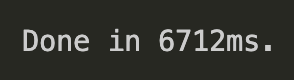
开启 JIT 模式後:
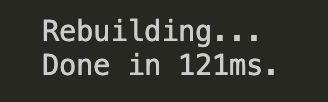
这编译时间简直神了,短的让威尔猪感动到想哭,这拯救了多少人虚无飘渺的空白岁月~
现在我们再重复第 7 项指令 npm run watch。哇呜~神奇的事发生了,档案变成只有 11KB (会依据所用的 CSS 多寡而不同),跟原本简直天壤之别!

但这样就满足了吗?在最後上线前,威尔猪还需要做最後一次优化。在终端机打指令 ^control + C,跳出监听。
- 回到
package.json,加入「build」属性(可以自定义名称),新增 scripts 的资料如下:
// package.json
...
"scripts": {
"watch": ... ,
"build": "NODE_ENV=production tailwindcss -i ./src/css/style.css -o ./dist/tailwind.css --minify"
},
...
- 只要在前面加入
NODE_ENV=production的情况下编译 CSS,Tailwind 将会自动从你的 CSS 中清除未使用的样式。--minify会将编译的 CSS 全部压缩成一行。
最後的最後,在终端机输入指令:
npm run build

当当~现在 tailwind.css 被压缩成一行,档案大小为 3KB (会依据所用的 CSS 多寡而不同),和最一开始未压缩前的编译速度跟档案大小根本不是同一级别,真香。
历经波折,环境终於配置完成罗,记得最後上线前,一定要使用 "build" 来最小化,咱们明天见~
Rails基本介绍(二)
听音乐先~ Rails操作实体 接续前一篇文章,做出一个实体後。 专案中 project_name/...
[Day03] JavaScript - 变数宣告 var / let / const
此篇再延续上篇,详细纪录一下三种宣告方式的不同。 在ES6之前只有var的宣告方式;在ES6之後,即...
Day 29: Dynamic Programming, DP
这是什麽 Memoization + Divide and Conquer = Dynamic Pr...
如何自己设计一套ERP程序 前传-写ERP之前要决定的20件事 决定ERP实施平台 WebForm Or WinForm
第1个决定 决定ERP实施平台 WebForm Or WinForm 写ERP程序之前的第一件事就是...
[Day 17] 实作 Ktor OpenAPI Generator
先前有提到整个 OpenAPI 的运作流程是… 开发者为 route 撰写 OpenAPI defi...